开发第一个Scala程序
前面完成Scala环境和IDEA工具的安装。接下来,就通过打印“Hello World”的例子来演示如何使用IDEA工具开发Scala程序,具体步骤如下。
(1)创建工程。在 IDEA工具主界面中单击【Create New Project】创建工程,效果如图1所示。
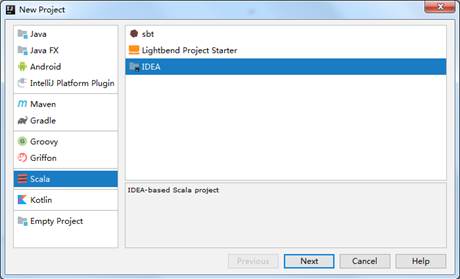
图1 创建Scala工程
在图1中可以看出,选择“Scala”,然后选中“IDEA”开发工具,再单击【Next】按钮,效果如图2所示。
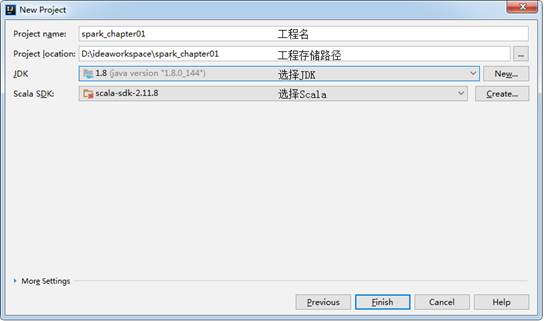
图2 配置Scala工程
从图2中看出,已经配置好Scala工程,然后单击【Finish】按钮,则Scala工程已经创建完成,效果如图3所示。
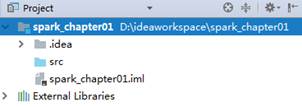
图3 Scala工程创建完成
在图3中可以看出,工程下面会有一些文件夹。.idea文件夹,主要用来存放该工程的配置信息(如版本控制信息和历史记录等);src文件夹,主要是存放该工程的代码。在工程下面有External Libraries文件夹,是用来存放相关的依赖。
(2)创建包。选中src文件夹,右键选择【New】à【Package】à【OK】按钮,效果如图4所示。
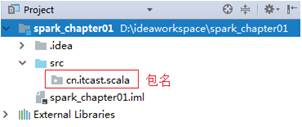
图4 创建完包名
从图4可以看出,包已经创建完成。
(3)创建Scala类。选中包名,右键选择【New】à【Scala Class】,效果如图5所示。
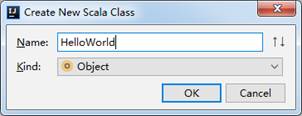
图5 创建Scala类
在图5中,创建Scala有三种类型,分别是Class、Object以及Trait三种。这里,我们选择创建Object类型,单击【OK】按钮,Scala类创建完成,效果如图6所示。
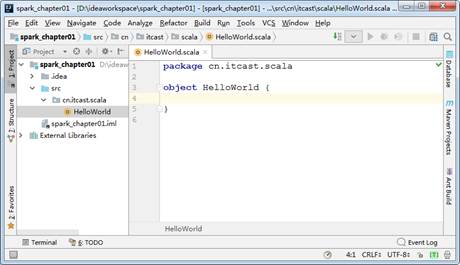
图6 Scala类创建完成
(4)在HelloWorld.scala文件中编写代码,具体代码如文件所示。
文件 HelloWorld.scala
1 object HelloWorld {
2 def main(args: Array[String]) {
3 println("Hello, world!")
4 }
5 }上述代码的内容分别是Scala类的主方法(即程序入口)和程序输出的结果。
运行文件中的代码,控制台输出结果如图7所示。
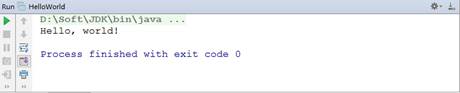
图7 控制台输出的结果
值得一提的是,在实际开发中,开发者需要根据需求自行编写各种Scala程序,然后执行此程序。关于Scala的基础语法、数据结构、面向对象的特性以及模式匹配和样例类,将在后面的小节中进行详细讲解。
